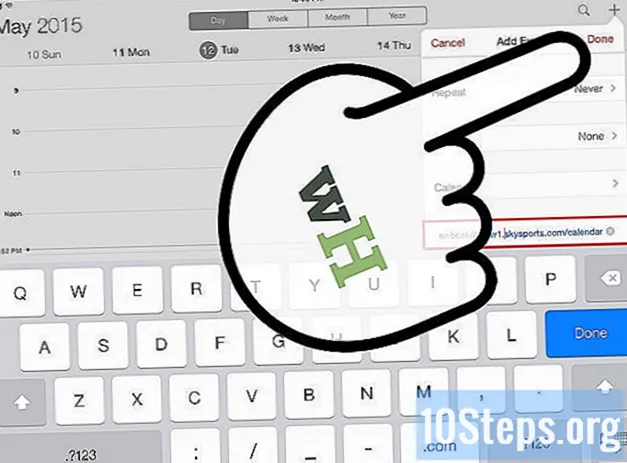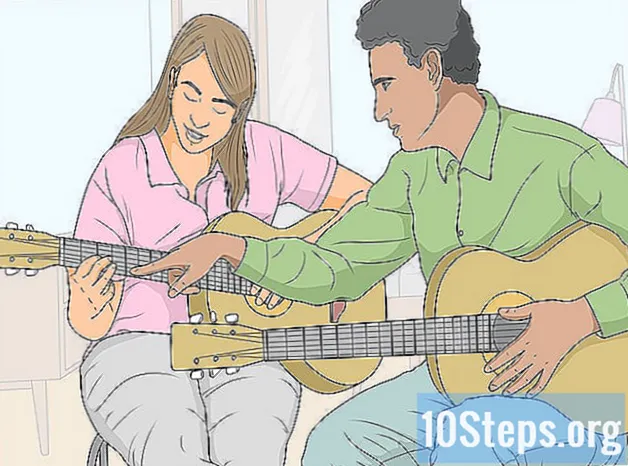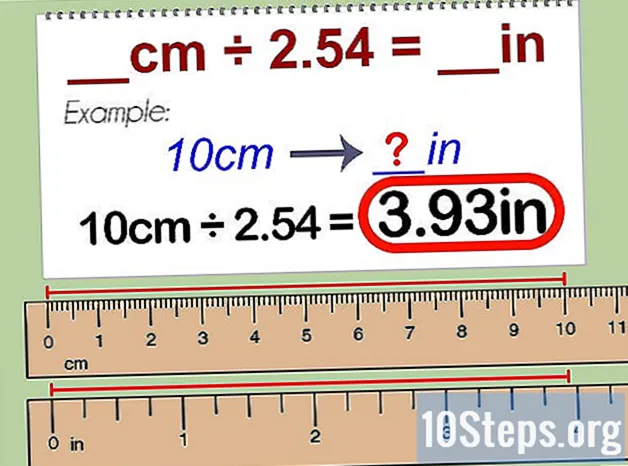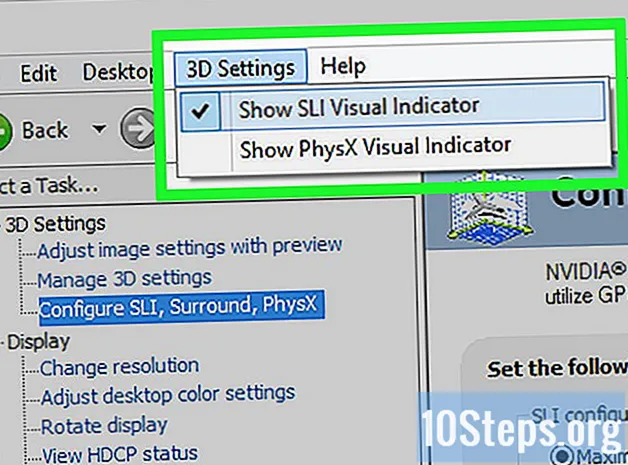
Contenido
Otras seccionesSi le apasionan los juegos de computadora, probablemente desee que sus juegos se vean y funcionen lo mejor posible. Una de las claves de una computadora de juegos potente es la tarjeta gráfica, y con las tarjetas NVIDIA, puede vincular dos o más de la misma tarjeta para aumentar enormemente su rendimiento. Siga esta guía para aprender cómo.
Pasos
Parte 1 de 3: Instalación de las tarjetas
Asegúrese de que su sistema operativo sea compatible con SLI. SLI de dos tarjetas es compatible con Windows Vista, 7, 8, 10 y Linux. La SLI de tres y cuatro tarjetas se admite en Windows Vista, 7, 8 y 10, pero no en Linux.

Verifique sus componentes existentes. SLI requiere una placa base con múltiples ranuras PCI-Express (PCI-E), así como una fuente de alimentación con suficientes conectores para múltiples tarjetas gráficas. Querrá una fuente de alimentación que produzca al menos 650 vatios.- Algunas tarjetas permiten hasta cuatro tarjetas simultáneas que se ejecutan en SLI. La mayoría de las tarjetas están diseñadas para configuraciones de dos tarjetas.
- Más tarjetas significan más energía requerida.

Obtenga tarjetas compatibles con SLI. Casi todas las tarjetas NVidia recientes pueden instalarse en una configuración SLI. Necesitará al menos dos tarjetas del mismo modelo y memoria para instalarlas como SLI.- Las tarjetas deben ser fabricadas por Nvidia pero no necesariamente del mismo fabricante (por ejemplo, Gigabyte o MSI) y deben ser del mismo modelo y cantidad de memoria.
- No es necesario que las tarjetas tengan la misma velocidad de reloj, aunque puede ver una disminución en la salida de rendimiento si las velocidades no son las mismas.

Instale las tarjetas gráficas. Instale las dos tarjetas en las ranuras PCI-E de su placa base. Las tarjetas gráficas se insertan en las ranuras de forma normal. Tenga cuidado de no romper ninguna pestaña o insertar las tarjetas en ángulos extraños. Una vez insertadas las tarjetas, fíjelas a la caja con tornillos.
Instale el puente SLI. Todas las tarjetas compatibles con SLI deben venir empaquetadas con un puente SLI. Este conector se conecta a la parte superior de las tarjetas y conecta las tarjetas entre sí. Esto permite que las tarjetas se comuniquen directamente entre sí.
- El puente no es necesario para que SLI esté habilitado. Si no hay ningún puente presente, la conexión SLI se realizará a través de las ranuras PCI de la placa base. Esto resultará en un rendimiento reducido.
Parte 2 de 3: Configuración de SLI
Enciende tu computadora. Una vez que tenga sus tarjetas gráficas instaladas, cierre su caja y reinicie su computadora. No debería ser necesario realizar ningún cambio de configuración hasta que se cargue Windows o Linux.
Instale los controladores. Su sistema operativo debería detectar automáticamente sus tarjetas gráficas e intentar instalar controladores para ellas. Este proceso puede llevar más tiempo que la instalación de una sola tarjeta gráfica porque los controladores deben instalarse para cada tarjeta por separado.
- Si la instalación no se inicia automáticamente, descargue los controladores más recientes del sitio web de NVidia y ejecute el archivo de instalación una vez que se complete la descarga.
Habilite SLI. Una vez que sus controladores hayan terminado de instalarse, haga clic con el botón derecho en su escritorio y seleccione Panel de control de NVidia. Esto abrirá una nueva ventana que le permitirá modificar la configuración de su gráfico. Busque la opción de menú denominada "Configurar SLI, Surround, Physx".
- Seleccione "Maximizar el rendimiento 3D" y haga clic en Aplicar.
- La pantalla parpadeará varias veces mientras se habilita la configuración SLI. Se le preguntará si desea mantener esta configuración.
- Si la opción no está ahí, es muy probable que su sistema no reconozca una o más de sus tarjetas. Abra el Administrador de dispositivos en el Panel de control y verifique que todas sus unidades estén visibles en la sección Adaptadores de pantalla. Si sus tarjetas no aparecen, verifique que estén conectadas correctamente y que se hayan instalado los controladores para todas.
Encienda SLI. Haga clic en el enlace Administrar configuración 3D en el menú de la izquierda. En Configuración global, desplácese hacia abajo hasta encontrar la entrada "Modo de rendimiento SLI". Cambie la configuración de "Single GPU" a "Alternate Frame Rendering 2". Esto activará el modo SLI para todos sus programas.
- Puede realizar ajustes en juegos individuales haciendo clic en la pestaña Configuración del programa y luego seleccionando "Modo de rendimiento SLI".
Parte 3 de 3: Prueba de rendimiento
Habilite fotogramas por segundo. Esto variará según el juego que esté ejecutando, por lo que deberá buscar las instrucciones específicas para el juego que desea probar. Los fotogramas por segundo son una prueba de referencia para la potencia informática y pueden demostrar que se está renderizando bien todo. La mayoría de los entusiastas de los juegos disparan a 60 cuadros por segundo sólidos con configuraciones altas.
Encienda el indicador visual SLI. En el Panel de control de NVidia, abra el menú "Configuración 3D". Habilite la opción "Mostrar indicadores visuales SLI". Esto creará una barra en el lado izquierdo de su pantalla.
- Ejecute su juego. Una vez que tenga un juego en ejecución, verá que la barra cambia. Una barra más alta significa que la escala SLI está aumentando, lo que significa que sus tarjetas SLI están funcionando bien y mejoran sus imágenes. Si la barra no es muy alta, entonces la configuración SLI no está afectando tanto a la pantalla.
Preguntas y respuestas de la comunidad
Tengo una GTX 760 VGA. ¿Necesito la misma tarjeta VGA de configuración para la configuración SLI, o puedo usar una tarjeta VGA diferente para eso?
Las tarjetas gráficas en la configuración SLI deben ser las mismas para que esta actualización de rendimiento funcione correctamente.